Så här ändrar du Outlook-startmappen

Som standard öppnas inkorgen för det första e-postkonto du öppnade automatiskt när du startar Outlook. Det kan dock inte vara den e-postmapp du använder mest.
Du kan välja en annan mapp i det kontot eller i ett annat konto när Outlook öppnas. Kanske skapade du en regel för att flytta e-post från en viss person eller ett företag till en mapp och du vill komma åt den mappen automatiskt när du öppnar Outlook. Eller kanske du vill öppna en inkorg från ett konto du nyligen lagt till. Vi visar dig hur du väljer vilken mapp som öppnas automatiskt.
För att komma igång, klicka på fliken "Arkiv" i huvudfönstret Outlook.
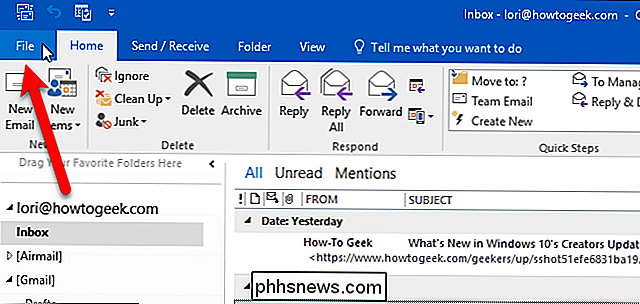
Klicka på "Alternativ" i listan med objekt på till vänster.
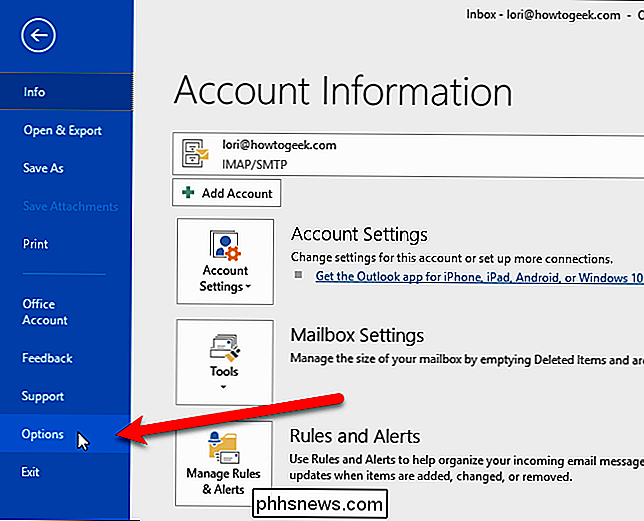
I dialogrutan Alternativ klickar du på "Avancerat" i listan med poster till vänster.
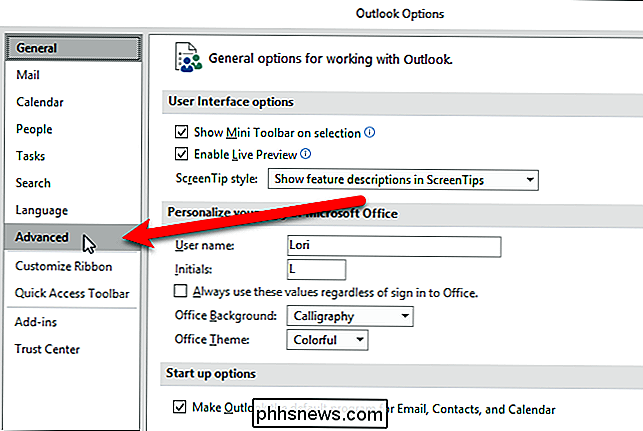
I start- och utgåvan till Outlook, klicka på "Bläddra" -knappen till höger om "Starta Outlook i den här mappen".
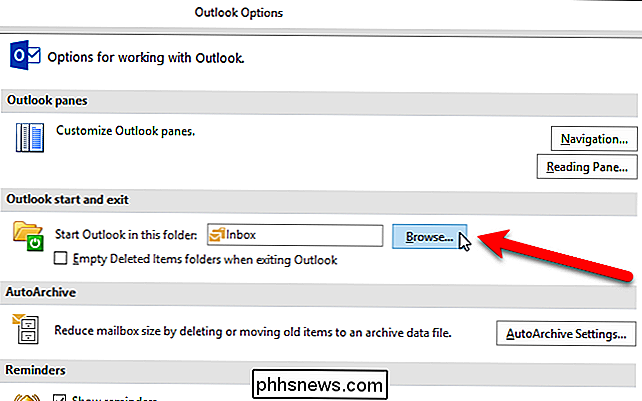
I dialogrutan Välj mappar listas alla dina konton med respektive mappar under dem. Välj någon mapp från något konto och klicka på "OK" -knappen.
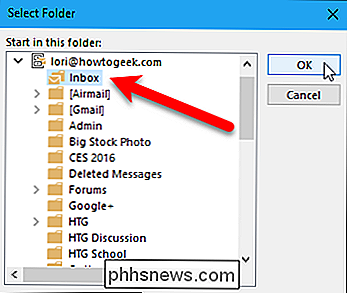
Klicka på "OK" -knappen i dialogrutan Alternativ.
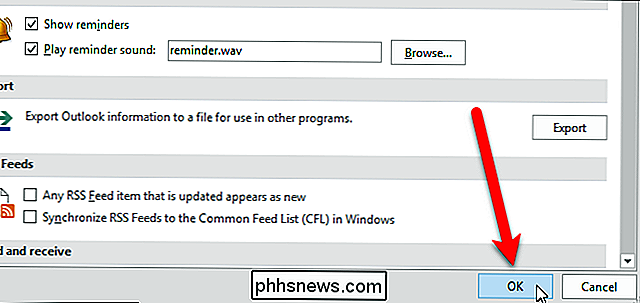
När du öppnar Outlook öppnas den valda mappen automatiskt.
![Hosted Telephony: Vad är fördelarna? [Sponsored]](http://phhsnews.com/img/how-to-2018/hosted-telephony-what-are-benefits.jpg)
Hosted Telephony: Vad är fördelarna? [Sponsored]
Hosted telefoni: Vad är fördelarna? Den ödmjuka telefonen har kommit långt under de senaste åren. Skrivbordstelefonen var en gång i mitten av alla verksamheter. I dagens omfattande och flexibla arbetskraft blir fastigheten överflödig. Röstkommunikation är emellertid fortfarande en grundläggande del av att driva ett företag.

Så här stänger du automatiskt din MacBook när den går i vila
Du öppnar din MacBook för att ta anteckningar i klassen eller under ett möte och din musik börjar spela. Högt. Inte bara störde du alla, du avslöjade också din passion för 90-talets pojkband till ett rum fullt av människor som en gång respekterade dig. Det är för sent att vinna tillbaka den respekten, men du kan stoppa det här igen.


